如果你的計算機有時候接收到的數據報導致出錯數據或故障,你不必感到奇怪,TCP/IP 可以容許這些類型的錯誤,并能夠自動重發數據報。但如果累計的出錯情況數目占到所接收的IP 數據報相當大的百分比,或者它的數目正迅速增加,那么你就應該使用Netstat 查一查為什么會出現這些情況了。
Netstat 詳細參數列表
(Winxp )
C:\>netstat /?
顯示協議統計信息和當前 TCP/IP 網絡連接。
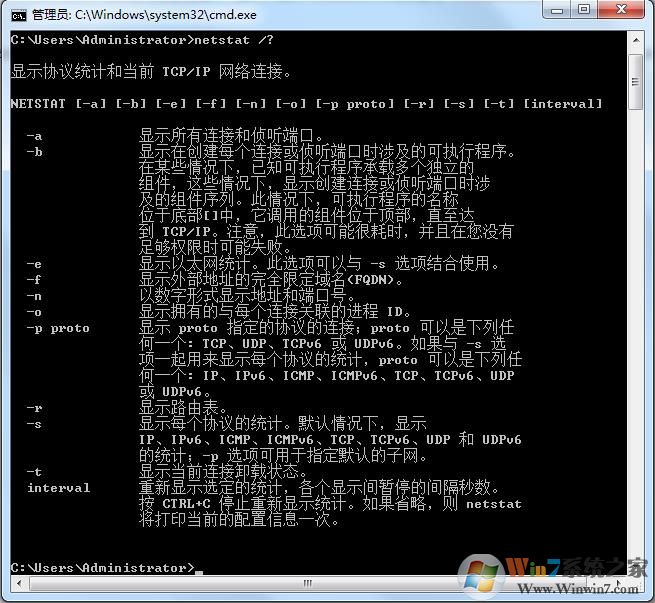
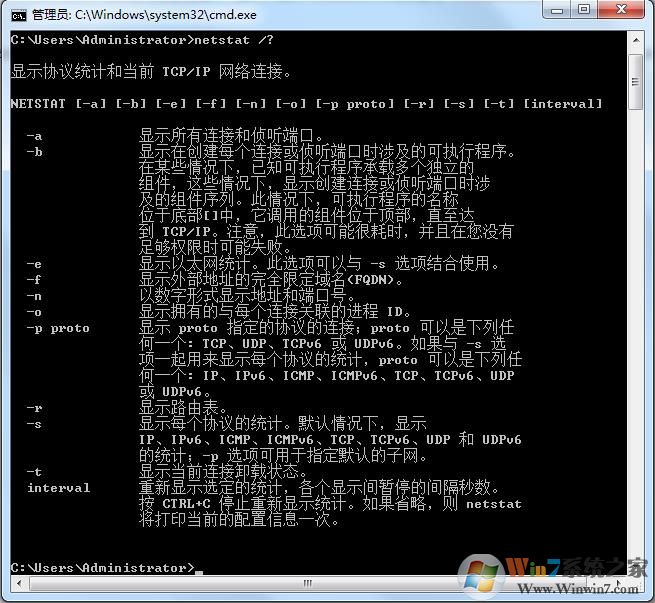
NETSTAT [-a] [-b] [-e] [-n] [-o] [-p proto] [-r] [-s] [-v] [interval]
-a 顯示所有連接和監聽端口。
-b 顯示包含于創建每個連接或監聽端口的可執行組件。在某些情況下已知可執行組件
擁有多個獨立組件,并且在這些情況下包含于創建連接或監聽端口的組件序列被顯示。
這種情況下,可執行組件名在底部的 [] 中,頂部是其調用的組件,等等,直到 TCP/IP
部分。注意此選項可能需要很長時間,如果沒有足夠權限可能失敗。
-e 顯示以太網統計信息。此選項可以與 -s
選項組合使用。
-n 以數字形式顯示地址和端口號。
-o 顯示與每個連接相關的所屬進程 ID 。
-p proto 顯示 proto 指定的協議的連接;proto 可以是
下列協議之一: TCP 、UDP 、TCPv6 或 UDPv6 。
如果與 -s 選項一起使用以顯示按協議統計信息,proto 可以是下列協議之一:
IP 、IPv6 、ICMP 、ICMPv6 、TCP 、TCPv6 、UDP 或 UDPv6 。
-r 顯示路由表。
-s 顯示按協議統計信息。默認地,顯示 IP 、
IPv6 、ICMP 、ICMPv6 、TCP 、TCPv6 、UDP 和 UDPv6 的統計信息;
-p 選項用于指定默認情況的子集。
-v 與 -b 選項一起使用時將顯示包含于
為所有可執行組件創建連接或監聽端口的
組件。
interval 重新顯示選定統計信息,每次顯示之間
暫停時間間隔( 以秒計) 。按 CTRL+C 停止重新
顯示統計信息。如果省略,netstat 顯示當前
配置信息( 只顯示一次)
-b 顯示包含于創建每個連接或監聽端口的可執行組件。在某些情況下已知可執行組件
擁有多個獨立組件,并且在這些情況下包含于創建連接或監聽端口的組件序列被顯示。
這種情況下,可執行組件名在底部的 [] 中,頂部是其調用的組件,等等,直到 TCP/IP
部分。注意此選項可能需要很長時間,如果沒有足夠權限可能失敗。
-e 顯示以太網統計信息。此選項可以與 -s
選項組合使用。
-n 以數字形式顯示地址和端口號。
-o 顯示與每個連接相關的所屬進程 ID 。
-p proto 顯示 proto 指定的協議的連接;proto 可以是
下列協議之一: TCP 、UDP 、TCPv6 或 UDPv6 。
如果與 -s 選項一起使用以顯示按協議統計信息,proto 可以是下列協議之一:
IP 、IPv6 、ICMP 、ICMPv6 、TCP 、TCPv6 、UDP 或 UDPv6 。
-r 顯示路由表。
-s 顯示按協議統計信息。默認地,顯示 IP 、
IPv6 、ICMP 、ICMPv6 、TCP 、TCPv6 、UDP 和 UDPv6 的統計信息;
-p 選項用于指定默認情況的子集。
-v 與 -b 選項一起使用時將顯示包含于
為所有可執行組件創建連接或監聽端口的
組件。
interval 重新顯示選定統計信息,每次顯示之間
暫停時間間隔( 以秒計) 。按 CTRL+C 停止重新
顯示統計信息。如果省略,netstat 顯示當前
配置信息( 只顯示一次)
(Win2000 )
C:\>netstat /?
Displays protocol statistics and current TCP/IP network connections.
NETSTAT [-a] [-e] [-n] [-s] [-p proto] [-r] [interval]
-a Displays all connections and listening ports.
-e Displays Ethernet statistics. www.56bk.cn This may be combined with the -s
option.
-n Displays addresses and port numbers in numerical form.
-p proto Shows connections for the protocol specified by proto; proto
may be TCP or UDP. If used with the -s option to display
per-protocol statistics, proto may be TCP, UDP, or IP.
-r Displays the routing table.
-s Displays per-protocol statistics. By default, statistics are
shown for TCP, UDP and IP; the -p option may be used to specify
a subset of the default.
interval Redisplays selected statistics, pausing interval seconds
between each display. Press CTRL+C to stop redisplaying
statistics. If omitted, netstat will print the current www.56bk.cn
configuration information once.
Netstat 的一些常用選項
netstat -s ——本選項能夠按照各個協議分別顯示其統計數據。如果你的應用程序(如Web 瀏覽器)運行速度比較慢,或者不能顯示Web 頁之類的數據,那么你就可以用本選項來查看一下所顯示的信息。你需要仔細查看統計數據的各行,找到出錯的關鍵字,進而確定問題所在。
netstat -e ——本選項用于顯示關于以太網的統計數據。它列出的項目包括傳送的數據報的總字節數、錯誤數、刪除數、數據報的數量和廣播的數量。這些統計數據既有發送的數據報數量,也有接收的數據報數量。這個選項可以用來統計一些基本的網絡流量。
netstat -r ——本選項可以顯示關于路由表的信息,類似于后面所講使用route print 命令時看到的 信息。除了顯示有效路由外,還顯示當前有效的連接。
netstat -a ——本選項顯示一個所有的有效連接信息列表,包括已建立的連接(ESTABLISHED ),也包括監聽連接請求(LISTENING )的那些連接,斷開連接(CLOSE_WAIT )或者處于聯機等待狀態的(TIME_WAIT )等
netstat -n ——顯示所有已建立的有效連接。
-e Displays Ethernet statistics. www.56bk.cn This may be combined with the -s
option.
-n Displays addresses and port numbers in numerical form.
-p proto Shows connections for the protocol specified by proto; proto
may be TCP or UDP. If used with the -s option to display
per-protocol statistics, proto may be TCP, UDP, or IP.
-r Displays the routing table.
-s Displays per-protocol statistics. By default, statistics are
shown for TCP, UDP and IP; the -p option may be used to specify
a subset of the default.
interval Redisplays selected statistics, pausing interval seconds
between each display. Press CTRL+C to stop redisplaying
statistics. If omitted, netstat will print the current www.56bk.cn
configuration information once.
Netstat 的一些常用選項
netstat -s ——本選項能夠按照各個協議分別顯示其統計數據。如果你的應用程序(如Web 瀏覽器)運行速度比較慢,或者不能顯示Web 頁之類的數據,那么你就可以用本選項來查看一下所顯示的信息。你需要仔細查看統計數據的各行,找到出錯的關鍵字,進而確定問題所在。
netstat -e ——本選項用于顯示關于以太網的統計數據。它列出的項目包括傳送的數據報的總字節數、錯誤數、刪除數、數據報的數量和廣播的數量。這些統計數據既有發送的數據報數量,也有接收的數據報數量。這個選項可以用來統計一些基本的網絡流量。
netstat -r ——本選項可以顯示關于路由表的信息,類似于后面所講使用route print 命令時看到的 信息。除了顯示有效路由外,還顯示當前有效的連接。
netstat -a ——本選項顯示一個所有的有效連接信息列表,包括已建立的連接(ESTABLISHED ),也包括監聽連接請求(LISTENING )的那些連接,斷開連接(CLOSE_WAIT )或者處于聯機等待狀態的(TIME_WAIT )等
netstat -n ——顯示所有已建立的有效連接。
微軟公司故意將這個功能強大的命令隱藏起來是因為它對于普通用戶來說有些復雜。我們已經知道:Netstat 它可以用來獲得你的系統網絡連接的信息(使用的端口,在使用的協議等 ),收到和發出的數據,被連接的遠程系統的端口,Netstat 在內存中讀取所有的網絡信息。
在Internet RFC 標準中,Netstat 的定義是: Netstat 是在內核中訪問網絡及相關信息的程序,它能提供TCP 連接,TCP 和UDP 監聽,進程內存管理的相關報告。
對于好奇心極強的人來說,緊緊有上面的理論是遠遠不夠的,接下來我們來詳細的解釋一下各個參數的使用,看看執行之后會發生什么,顯示的信息又是什么意思,好了,廢話不說了,讓我們一起來實踐一下吧:)
C:\>netstat -a


Active Connections
Proto Local Address Foreign Address State
TCP Eagle:ftp Eagle:0 LISTENING
TCP Eagle:telnet Eagle:0 LISTENING
TCP Eagle:smtp Eagle:0 LISTENING
TCP Eagle:http Eagle:0 LISTENING
TCP Eagle:epmap Eagle:0 LISTENING
TCP Eagle:https Eagle:0 LISTENING
TCP Eagle:microsoft-ds Eagle:0 LISTENING
TCP Eagle:1030 Eagle:0 LISTENING
TCP Eagle:6059 Eagle:0 LISTENING
TCP Eagle:8001 Eagle:0 LISTENING
TCP Eagle:8005 Eagle:0 LISTENING
TCP Eagle:8065 Eagle:0 LISTENING
TCP Eagle:microsoft-ds localhost:1031 ESTABLISHED
TCP Eagle:1031 localhost:microsoft-ds ESTABLISHED
TCP Eagle:1040 Eagle:0 LISTENING
TCP Eagle:netbios-ssn Eagle:0 LISTENING
TCP Eagle:1213 218.85.139.65:9002 CLOSE_WAIT
TCP Eagle:2416 219.133.63.142:https CLOSE_WAIT
TCP Eagle:2443 219.133.63.142:https CLOSE_WAIT
TCP Eagle:2907 192.168.1.101:2774 CLOSE_WAIT
TCP Eagle:2916 192.168.1.101:telnet ESTABLISHED
TCP Eagle:2927 219.137.227.10:4899 TIME_WAIT
TCP Eagle:2928 219.137.227.10:4899 TIME_WAIT
TCP Eagle:2929 219.137.227.10:4899 ESTABLISHED
TCP Eagle:3455 218.85.139.65:9002 ESTABLISHED
TCP Eagle:netbios-ssn Eagle:0 LISTENING
UDP Eagle:microsoft-ds *:*
UDP Eagle:1046 *:*
UDP Eagle:1050 *:*
UDP Eagle:1073 *:*
UDP Eagle:1938 *:*
UDP Eagle:2314 *:*
UDP Eagle:2399 *:*
UDP Eagle:2413 *:*
UDP Eagle:2904 *:*
UDP Eagle:2908 *:*
UDP Eagle:3456 *:*
UDP Eagle:4000 *:*
UDP Eagle:4001 *:*
UDP Eagle:6000 *:*
UDP Eagle:6001 *:*
UDP Eagle:6002 *:*
UDP Eagle:6003 *:*
UDP Eagle:6004 *:*
UDP Eagle:6005 *:*
UDP Eagle:6006 *:*
UDP Eagle:6007 *:*
UDP Eagle:6008 *:*
UDP Eagle:6009 *:*
UDP Eagle:6010 *:*
UDP Eagle:6011 *:*
UDP Eagle:1045 *:*
UDP Eagle:1051 *:*
UDP Eagle:netbios-ns *:*
UDP Eagle:netbios-dgm *:*
UDP Eagle:netbios-ns *:*
UDP Eagle:netbios-dgm *:*
TCP Eagle:ftp Eagle:0 LISTENING
TCP Eagle:telnet Eagle:0 LISTENING
TCP Eagle:smtp Eagle:0 LISTENING
TCP Eagle:http Eagle:0 LISTENING
TCP Eagle:epmap Eagle:0 LISTENING
TCP Eagle:https Eagle:0 LISTENING
TCP Eagle:microsoft-ds Eagle:0 LISTENING
TCP Eagle:1030 Eagle:0 LISTENING
TCP Eagle:6059 Eagle:0 LISTENING
TCP Eagle:8001 Eagle:0 LISTENING
TCP Eagle:8005 Eagle:0 LISTENING
TCP Eagle:8065 Eagle:0 LISTENING
TCP Eagle:microsoft-ds localhost:1031 ESTABLISHED
TCP Eagle:1031 localhost:microsoft-ds ESTABLISHED
TCP Eagle:1040 Eagle:0 LISTENING
TCP Eagle:netbios-ssn Eagle:0 LISTENING
TCP Eagle:1213 218.85.139.65:9002 CLOSE_WAIT
TCP Eagle:2416 219.133.63.142:https CLOSE_WAIT
TCP Eagle:2443 219.133.63.142:https CLOSE_WAIT
TCP Eagle:2907 192.168.1.101:2774 CLOSE_WAIT
TCP Eagle:2916 192.168.1.101:telnet ESTABLISHED
TCP Eagle:2927 219.137.227.10:4899 TIME_WAIT
TCP Eagle:2928 219.137.227.10:4899 TIME_WAIT
TCP Eagle:2929 219.137.227.10:4899 ESTABLISHED
TCP Eagle:3455 218.85.139.65:9002 ESTABLISHED
TCP Eagle:netbios-ssn Eagle:0 LISTENING
UDP Eagle:microsoft-ds *:*
UDP Eagle:1046 *:*
UDP Eagle:1050 *:*
UDP Eagle:1073 *:*
UDP Eagle:1938 *:*
UDP Eagle:2314 *:*
UDP Eagle:2399 *:*
UDP Eagle:2413 *:*
UDP Eagle:2904 *:*
UDP Eagle:2908 *:*
UDP Eagle:3456 *:*
UDP Eagle:4000 *:*
UDP Eagle:4001 *:*
UDP Eagle:6000 *:*
UDP Eagle:6001 *:*
UDP Eagle:6002 *:*
UDP Eagle:6003 *:*
UDP Eagle:6004 *:*
UDP Eagle:6005 *:*
UDP Eagle:6006 *:*
UDP Eagle:6007 *:*
UDP Eagle:6008 *:*
UDP Eagle:6009 *:*
UDP Eagle:6010 *:*
UDP Eagle:6011 *:*
UDP Eagle:1045 *:*
UDP Eagle:1051 *:*
UDP Eagle:netbios-ns *:*
UDP Eagle:netbios-dgm *:*
UDP Eagle:netbios-ns *:*
UDP Eagle:netbios-dgm *:*
我們拿其中一行來解釋吧:
Proto Local Address Foreign Address State
TCP Eagle:2929 219.137.227.10:4899 ESTABLISHED
協議(Proto ):TCP ,指是傳輸層通訊協議(什么?不懂?請用baidu 搜索"TCP" ,OSI 七層和TCP/IP 四層可是基礎^_^ )
本地機器名(Local Address ):Eagle ,俗稱計算機名了,安裝系統時設置的,可以在“我的電腦”屬性中修改,本地打開并用于連接的端口:2929 )
遠程機器名(Foreign Address ): 219.137.227.10
遠程端口: 4899
狀態:ESTABLISHED
本地機器名(Local Address ):Eagle ,俗稱計算機名了,安裝系統時設置的,可以在“我的電腦”屬性中修改,本地打開并用于連接的端口:2929 )
遠程機器名(Foreign Address ): 219.137.227.10
遠程端口: 4899
狀態:ESTABLISHED
狀態列表
LISTEN :在監聽狀態中。
ESTABLISHED :已建立聯機的聯機情況。
TIME_WAIT :該聯機在目前已經是等待的狀態。
ESTABLISHED :已建立聯機的聯機情況。
TIME_WAIT :該聯機在目前已經是等待的狀態。
-a 參數常用于獲得你的本地系統開放的端口,用它您可以自己檢查你的系統上有沒有被安裝木馬(ps :有很多好程序用來檢測木馬,但你的目的是想成為真正的hacker ,手工檢測要比只按一下“scan ”按鈕好些---- 僅個人觀點)。如果您Netstat 你自己的話,發現下面的信息:
Port 12345(TCP) Netbus
Port 31337(UDP) Back Orifice
祝賀! 您中了最常見的木馬(^_^ ,上面4899 是我連別人的,而且這個radmin 是商業軟件,目前我最喜歡的遠程控制軟件)
如果你需要木馬及其端口列表的話,去國內的H 站找找,或者baidu ,google 吧
*****************************************************************
# 一些原理:也許你有這樣的問題:“在機器名后的端口號代表什么?
例子: Eagle:2929
小于1024 的端口通常運行一些網絡服務,大于1024 的端口用來與遠程機器建立連接。
*****************************************************************
Port 12345(TCP) Netbus
Port 31337(UDP) Back Orifice
祝賀! 您中了最常見的木馬(^_^ ,上面4899 是我連別人的,而且這個radmin 是商業軟件,目前我最喜歡的遠程控制軟件)
如果你需要木馬及其端口列表的話,去國內的H 站找找,或者baidu ,google 吧
*****************************************************************
# 一些原理:也許你有這樣的問題:“在機器名后的端口號代表什么?
例子: Eagle:2929
小于1024 的端口通常運行一些網絡服務,大于1024 的端口用來與遠程機器建立連接。
*****************************************************************
繼續我們的探討,使用-n 參數。( Netstat -n)
Netstat -n 基本上是-a 參數的數字形式:
Netstat -n 基本上是-a 參數的數字形式:
C:\>netstat -n
Active Connections
Proto Local Address Foreign Address State
TCP 127.0.0.1:445 127.0.0.1:1031 ESTABLISHED
TCP 127.0.0.1:1031 127.0.0.1:445 ESTABLISHED
TCP 192.168.1.180:1213 218.85.139.65:9002 CLOSE_WAIT
TCP 192.168.1.180:2416 219.133.63.142:443 CLOSE_WAIT
TCP 192.168.1.180:2443 219.133.63.142:443 CLOSE_WAIT
TCP 192.168.1.180:2907 192.168.1.101:2774 CLOSE_WAIT
TCP 192.168.1.180:2916 192.168.1.101:23 ESTABLISHED
TCP 192.168.1.180:2929 219.137.227.10:4899 ESTABLISHED
TCP 192.168.1.180:3048 192.168.1.1:8004 SYN_SENT
TCP 192.168.1.180:3455 218.85.139.65:9002 ESTABLISHED
TCP 127.0.0.1:445 127.0.0.1:1031 ESTABLISHED
TCP 127.0.0.1:1031 127.0.0.1:445 ESTABLISHED
TCP 192.168.1.180:1213 218.85.139.65:9002 CLOSE_WAIT
TCP 192.168.1.180:2416 219.133.63.142:443 CLOSE_WAIT
TCP 192.168.1.180:2443 219.133.63.142:443 CLOSE_WAIT
TCP 192.168.1.180:2907 192.168.1.101:2774 CLOSE_WAIT
TCP 192.168.1.180:2916 192.168.1.101:23 ESTABLISHED
TCP 192.168.1.180:2929 219.137.227.10:4899 ESTABLISHED
TCP 192.168.1.180:3048 192.168.1.1:8004 SYN_SENT
TCP 192.168.1.180:3455 218.85.139.65:9002 ESTABLISHED
-a 和 -n 是最常用的兩個,據我不完全測試得出以下結果:
1. -n 顯示用數字化主機名,即IP 地址,而不是compute_name 【eagle 】
2. -n 只顯示TCP 連接(沒有在哪里見過微軟的相關文檔,有哪個朋友見到的話,記得告訴我喔^_^ )
得到IP 等于得到一切,它是最容易使機器受到攻擊的東東,所以隱藏自己IP ,獲得別人的IP 對hacker來說非常重要,現在隱藏IP 技術很流行,但那些隱藏工具或服務真的讓你隱身嗎?我看不見得,呵呵,代理,跳板不屬于今天討論,一個獲取對方IP 的簡單例子請參考我前面的文章【用DOS 命令查QQ 好友IP 地址 】
-a 和 -n 是最常用的命令,如果要顯示一些協議的更詳細信息,就要用-p 這個參數了,它其實是-a 和 -n 的一個變種 ,我們來看一個實例,你就明白了:【netstat -p @@@ 其中@@@ 為TCP 或者UDP 】
C:\>netstat -p tcp
Active Connections
Proto Local Address Foreign Address State
TCP Eagle:microsoft-ds localhost:1031 ESTABLISHED
TCP Eagle:1031 localhost:microsoft-ds ESTABLISHED
TCP Eagle:1213 218.85.139.65:9002 CLOSE_WAIT
TCP Eagle:2416 219.133.63.142:https CLOSE_WAIT
TCP Eagle:2443 219.133.63.142:https CLOSE_WAIT
TCP Eagle:2907 192.168.1.101:2774 CLOSE_WAIT
TCP Eagle:2916 192.168.1.101:telnet ESTABLISHED
TCP Eagle:2929 219.137.227.10:4899 ESTABLISHED
TCP Eagle:3455 218.85.139.65:9002 ESTABLISHED
TCP Eagle:microsoft-ds localhost:1031 ESTABLISHED
TCP Eagle:1031 localhost:microsoft-ds ESTABLISHED
TCP Eagle:1213 218.85.139.65:9002 CLOSE_WAIT
TCP Eagle:2416 219.133.63.142:https CLOSE_WAIT
TCP Eagle:2443 219.133.63.142:https CLOSE_WAIT
TCP Eagle:2907 192.168.1.101:2774 CLOSE_WAIT
TCP Eagle:2916 192.168.1.101:telnet ESTABLISHED
TCP Eagle:2929 219.137.227.10:4899 ESTABLISHED
TCP Eagle:3455 218.85.139.65:9002 ESTABLISHED
繼續我們的參數講解 -e
含義:本選項用于顯示關于以太網的統計數據。它列出的項目包括傳送的數據報的總字節數、錯誤數、刪除數、數據報的數量和廣播的數量 。這些統計數據既有發送的數據報數量,也有接收的數據報數量。這個選項可以用來統計一些基本的網絡流量。
C:\>netstat -e
Interface Statistics
Interface Statistics
Received Sent
Bytes 143090206 44998789
Unicast packets 691805 363603
Non-unicast packets 886526 2386
Discards 0 0
Errors 0 0
Unknown protocols 4449
Unicast packets 691805 363603
Non-unicast packets 886526 2386
Discards 0 0
Errors 0 0
Unknown protocols 4449
若接收錯和發送錯接近為零或全為零,網絡的接口無問題。但當這兩個字段有100 個以上的出錯分組時就可以認為是高出錯率了。高的發送錯表示本地網絡飽和或在主機與網絡之間有不良的物理連接; 高的接收錯表示整體網絡飽和、本地主機過載或物理連接有問題,可以用Ping 命令統計誤碼率,進一步確定故障的程度。netstat -e 和ping 結合使用能解決一大部分網絡故障。
接下來我們開始講解兩個比較復雜的參數 -r 和 -s ,也正因為如此,筆者把他放到最后講解,這里面可能會涉及到其他方面的知識,以后在我的博客中將會繼續寫出來,呵呵,最近比較忙
-r 是用來顯示路由表信息,我們來看例子:
C:\>netstat -r
Route Table (路由表)
===========================================================================
Interface List (網絡接口列表)
0x1 ........................... MS TCP Loopback interface
0x10003 ...00 0c f1 02 76 81 ...... Intel(R) PRO/Wireless LAN 2100 3B Mini PCI
dapter
0x10004 ...00 02 3f 00 05 cb ...... Realtek RTL8139/810x Family Fast Ethernet
C
===========================================================================
===========================================================================
Active Routes: (動態路由)
Network Destination Netmask Gateway Interface Metric
0.0.0.0 0.0.0.0 192.168.1.254 192.168.1.181 30
0.0.0.0 0.0.0.0 192.168.1.254 192.168.1.180 20
127.0.0.0 255.0.0.0 127.0.0.1 127.0.0.1 1
192.168.1.0 255.255.255.0 192.168.1.180 192.168.1.180 20
192.168.1.0 255.255.255.0 192.168.1.181 192.168.1.181 30
192.168.1.180 255.255.255.255 127.0.0.1 127.0.0.1 20
192.168.1.181 255.255.255.255 127.0.0.1 127.0.0.1 30
192.168.1.255 255.255.255.255 192.168.1.180 192.168.1.180 20
192.168.1.255 255.255.255.255 192.168.1.181 192.168.1.181 30
224.0.0.0 240.0.0.0 192.168.1.180 192.168.1.180 20
224.0.0.0 240.0.0.0 192.168.1.181 192.168.1.181 30
255.255.255.255 255.255.255.255 192.168.1.180 192.168.1.180 1
255.255.255.255 255.255.255.255 192.168.1.181 192.168.1.181 1
Default Gateway: 192.168.1.254 (默認網關)
===========================================================================
Persistent Routes: (靜態路由)
None
===========================================================================
Interface List (網絡接口列表)
0x1 ........................... MS TCP Loopback interface
0x10003 ...00 0c f1 02 76 81 ...... Intel(R) PRO/Wireless LAN 2100 3B Mini PCI
dapter
0x10004 ...00 02 3f 00 05 cb ...... Realtek RTL8139/810x Family Fast Ethernet
C
===========================================================================
===========================================================================
Active Routes: (動態路由)
Network Destination Netmask Gateway Interface Metric
0.0.0.0 0.0.0.0 192.168.1.254 192.168.1.181 30
0.0.0.0 0.0.0.0 192.168.1.254 192.168.1.180 20
127.0.0.0 255.0.0.0 127.0.0.1 127.0.0.1 1
192.168.1.0 255.255.255.0 192.168.1.180 192.168.1.180 20
192.168.1.0 255.255.255.0 192.168.1.181 192.168.1.181 30
192.168.1.180 255.255.255.255 127.0.0.1 127.0.0.1 20
192.168.1.181 255.255.255.255 127.0.0.1 127.0.0.1 30
192.168.1.255 255.255.255.255 192.168.1.180 192.168.1.180 20
192.168.1.255 255.255.255.255 192.168.1.181 192.168.1.181 30
224.0.0.0 240.0.0.0 192.168.1.180 192.168.1.180 20
224.0.0.0 240.0.0.0 192.168.1.181 192.168.1.181 30
255.255.255.255 255.255.255.255 192.168.1.180 192.168.1.180 1
255.255.255.255 255.255.255.255 192.168.1.181 192.168.1.181 1
Default Gateway: 192.168.1.254 (默認網關)
===========================================================================
Persistent Routes: (靜態路由)
None
C:\>
-s 參數的作用前面有詳細的說明,來看例子
C:\>netstat -s
IPv4 Statistics (IP 統計結果)
Packets Received = 369492 (接收包數)
Received Header Errors = 0 (接收頭錯誤數)
Received Address Errors = 2 (接收地址錯誤數)
Datagrams Forwarded = 0 (數據報遞送數)
Unknown Protocols Received = 0 (未知協議接收數)
Received Packets Discarded = 4203 (接收后丟棄的包數)
Received Packets Delivered = 365287 (接收后轉交的包數)
Output Requests = 369066 (請求數)
Routing Discards = 0 (路由丟棄數 )
Discarded Output Packets = 2172 (包丟棄數)
Output Packet No Route = 0 (不路由的請求包)
Reassembly Required = 0 (重組的請求數 )
Reassembly Successful = 0 (重組成功數)
Reassembly Failures = 0 (重組失敗數)
Datagrams Successfully Fragmented = 0 (分片成功的數據報數 )
Datagrams Failing Fragmentation = 0 (分片失敗的數據報數 )
Fragments Created = 0 (分片建立數)
Received Header Errors = 0 (接收頭錯誤數)
Received Address Errors = 2 (接收地址錯誤數)
Datagrams Forwarded = 0 (數據報遞送數)
Unknown Protocols Received = 0 (未知協議接收數)
Received Packets Discarded = 4203 (接收后丟棄的包數)
Received Packets Delivered = 365287 (接收后轉交的包數)
Output Requests = 369066 (請求數)
Routing Discards = 0 (路由丟棄數 )
Discarded Output Packets = 2172 (包丟棄數)
Output Packet No Route = 0 (不路由的請求包)
Reassembly Required = 0 (重組的請求數 )
Reassembly Successful = 0 (重組成功數)
Reassembly Failures = 0 (重組失敗數)
Datagrams Successfully Fragmented = 0 (分片成功的數據報數 )
Datagrams Failing Fragmentation = 0 (分片失敗的數據報數 )
Fragments Created = 0 (分片建立數)
ICMPv4 Statistics (ICMP 統計結果)包括Received 和Sent 兩種狀態
Received Sent
Messages 285 784 (消息數 )
Errors 0 0 (錯誤數)
Destination Unreachable 53 548 (無法到達主機數目)
Time Exceeded 0 0 (超時數目)
Parameter Problems 0 0 (參數錯誤)
Source Quenches 0 0 (源夭折數 )
Redirects 0 0 (重定向數)
Echos 25 211 (回應數)
Echo Replies 207 25 (回復回應數)
Timestamps 0 0 (時間戳數)
Timestamp Replies 0 0 (時間戳回復數)
Address Masks 0 0 (地址掩碼數 )
Address Mask Replies 0 0 (地址掩碼回復數)
Messages 285 784 (消息數 )
Errors 0 0 (錯誤數)
Destination Unreachable 53 548 (無法到達主機數目)
Time Exceeded 0 0 (超時數目)
Parameter Problems 0 0 (參數錯誤)
Source Quenches 0 0 (源夭折數 )
Redirects 0 0 (重定向數)
Echos 25 211 (回應數)
Echo Replies 207 25 (回復回應數)
Timestamps 0 0 (時間戳數)
Timestamp Replies 0 0 (時間戳回復數)
Address Masks 0 0 (地址掩碼數 )
Address Mask Replies 0 0 (地址掩碼回復數)
TCP Statistics for IPv4 (TCP 統計結果)
Active Opens = 5217 (主動打開數 )
Passive Opens = 80 (被動打開數 )
Failed Connection Attempts = 2944 (連接失敗嘗試數 )
Reset Connections = 529 (復位連接數 )
Current Connections = 9 (當前連接數目)
Segments Received = 350143 (當前已接收的報文數)
Segments Sent = 347561 (當前已發送的報文數)
Segments Retransmitted = 6108 (被重傳的報文數目)
Passive Opens = 80 (被動打開數 )
Failed Connection Attempts = 2944 (連接失敗嘗試數 )
Reset Connections = 529 (復位連接數 )
Current Connections = 9 (當前連接數目)
Segments Received = 350143 (當前已接收的報文數)
Segments Sent = 347561 (當前已發送的報文數)
Segments Retransmitted = 6108 (被重傳的報文數目)
UDP Statistics for IPv4 (UDP 統計結果)
Datagrams Received = 14309 (接收的數據包)
No Ports = 1360 (無端口數)
Receive Errors = 0 (接收錯誤數)
Datagrams Sent = 14524 (數據包發送數)
No Ports = 1360 (無端口數)
Receive Errors = 0 (接收錯誤數)
Datagrams Sent = 14524 (數據包發送數)
C:\>
好了,以上就是netsta命令詳解了,上面的教程很詳細,大家應該可以快速學會Netstat命令。
好了,以上就是netsta命令詳解了,上面的教程很詳細,大家應該可以快速學會Netstat命令。